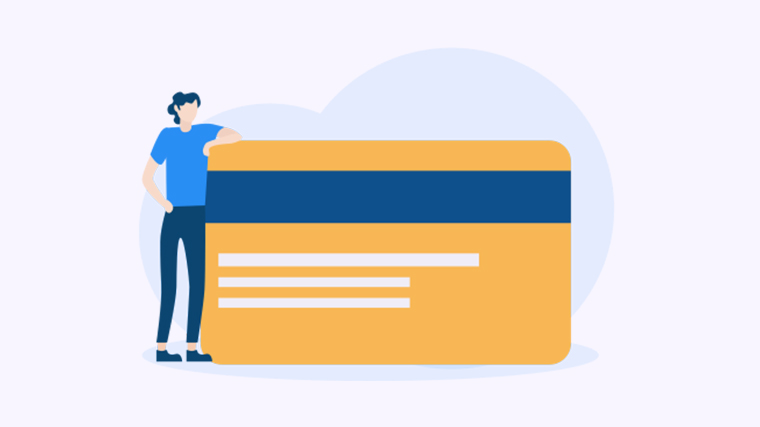
在Excel中,计算标准差是一项重要的任务,尤其在数据分析和统计学中。无论是在学校、工作还是个人生活中,了解如何计算标准差可以帮助我们更好地理解数据的分布和波动性。本教程将为您提供几种不同的方法来计算标准差,帮助您轻松应对各种数据分析需求。
方法一:使用STDEVP函数
STDEVP函数是Excel中用于计算总体标准差的函数。它接受一组数据作为参数,并返回这组数据的总体标准差。以下是使用STDEVP函数计算标准差的步骤:
- 选择一个空的单元格,例如A1,作为标准差的计算结果位置。
- 在该单元格中输入以下公式:=STDEVP(数据范围)。例如,如果要计算A2到A10单元格的标准差,公式应为=STDEVP(A2:A10)。
- 按下Enter键,即可得到标准差的计算结果。
方法二:使用STDEV函数
STDEV函数是Excel中用于计算样本标准差的函数。与STDEVP函数不同的是,STDEV函数用于对数据的一个样本进行标准差计算。以下是使用STDEV函数计算标准差的步骤:
- 选择一个空的单元格,例如A1,作为标准差的计算结果位置。
- 在该单元格中输入以下公式:=STDEV(数据范围)。例如,如果要计算A2到A10单元格的标准差,公式应为=STDEV(A2:A10)。
- 按下Enter键,即可得到标准差的计算结果。
方法三:使用标准差函数
标准差函数是Excel中的一个内置函数,用于计算一组数据的标准差。以下是使用标准差函数计算标准差的步骤:
- 选择一个空的单元格,例如A1,作为标准差的计算结果位置。
- 在该单元格中输入以下公式:=标准差(数据范围)。例如,如果要计算A2到A10单元格的标准差,公式应为=标准差(A2:A10)。
- 按下Enter键,即可得到标准差的计算结果。
无论您选择使用STDEVP函数、STDEV函数还是标准差函数,都能很容易地计算标准差,并得到数据集的波动性信息。
尝试使用这些方法,您将能够在Excel中准确计算标准差,从而更好地分析和理解数据。如果您有任何问题或疑问,请随时与我们分享。

